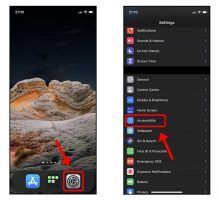iPhone’da otomatik parlaklık özelliği, cihazınızın ekran parlaklığını çevrenizdeki ışığa göre otomatik olarak ayarlar. Bu, genellikle görüntüleme deneyimini iyileştirir ve pil ömrünü uzatır. Ancak, bazı kullanıcılar bu özelliği devre dışı bırakmayı tercih ederler. Bu makalede, iPhone’da otomatik parlaklık özelliğini nasıl kapatabileceğinizi adım adım göstereceğiz.
Adım 1: Ayarlar Menüsüne Gidin
iPhone’unuzun ana ekranında ‘Ayarlar’ uygulamasını bulun ve tıklayın. Bu, genellikle gri bir arka plan üzerine yerleştirilmiş bir dişli simgesidir.
Adım 2: Genel Ayarları Açın
Ayarlar menüsünde, ‘Genel’ seçeneğini bulun ve tıklayın. Bu, bir dizi farklı ayarı ve seçeneği içeren bir alt menüyü açacaktır.
Adım 3: Erişilebilirlik Ayarlarına Gidin
‘Genel’ alt menüsünde, ‘Erişilebilirlik’ seçeneğini bulun ve tıklayın. Bu, cihazınızın çeşitli erişilebilirlik ayarlarını ve seçeneklerini görüntüler.
Adım 4: Görüntüleme ve Metin Boyutu Ayarlarına Gidin
‘Erişilebilirlik’ menüsünde, ‘Görüntüleme ve Metin Boyutu’ seçeneğini bulun ve tıklayın. Bu, ekranınızın görünümü ve metin boyutu ile ilgili çeşitli ayarları görüntüler.
Adım 5: Otomatik Parlaklık Ayarını Kapatın
‘Görüntüleme ve Metin Boyutu’ ayarlarında, ‘Otomatik Parlaklık’ seçeneğini bulun. Bu seçeneğin yanındaki yeşil düğme açıksa, bu özellik etkindir. Otomatik parlaklığı kapatmak için bu düğmeye tıklayın. Düğme beyaza dönerse, otomatik parlaklık özelliği kapalıdır.
Artık iPhone’unuzun otomatik parlaklık özelliği kapalıdır. Ekran parlaklığınız artık çevrenizdeki ışığa göre otomatik olarak ayarlanmaz, bunun yerine Ayarlar > Ekran ve Parlaklık menüsünden manuel olarak ayarlanır. Otomatik parlaklığı istediğiniz zaman tekrar açabilirsiniz, yalnızca bu adımları tersine çevirin.